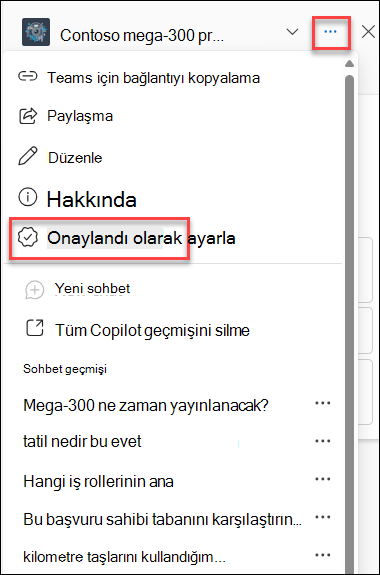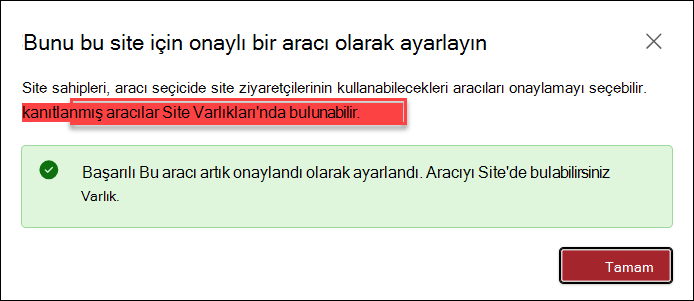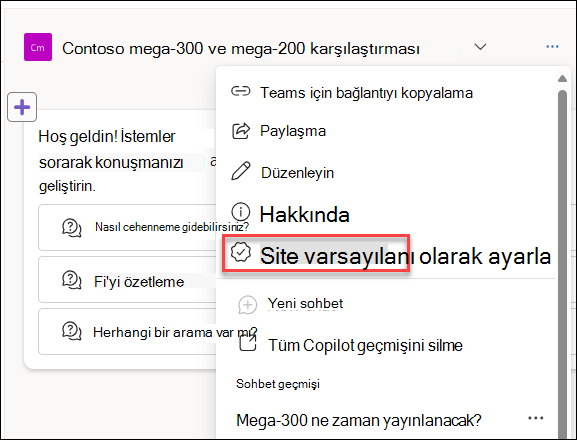SharePoint'te aracıları yönetme
Uygulandığı Öğe
Tüm site üyeleri kendi aracılarını oluşturabilir ve kullanabilir. Bu aracılar düzenleme izinleri olan diğer site üyeleri tarafından kullanılabilir, düzenlenebilir veya paylaşılabilir. Site sahibi olarak, bir aracıyı onaylayabilir ve bir aracıyı site için varsayılan aracı olarak ayarlayabilirsiniz.
Aracıları onaylama
Site sahibi olarak, geçerli sitedeki diğer site üyeleri tarafından oluşturulan aracıları onaylayabilirsiniz. Onaylı aracılar her zaman site ziyaretçileri için aracı seçiciden kullanılabilir ve bir kullanıcı için önerilen aracılardan ayırt edilebilir. Bir aracıyı onaylamak istediğiniz aracıyı seçip Onaylandı olarak ayarla'yı seçerek onaylayabilirsiniz.
-
Aracı seçiciden, onaylamak istediğiniz aracıyı seçin ve ardından aracının yanındaki üç noktayı (üç nokta) seçin.
-
Onaylandı olarak ayarla'yı seçin.
-
Onaylamak için Onaylı aracı olarak ayarla'yı seçin.
-
Aracı artık onaylanmıştır ve Tüm site ziyaretçileri tarafından Site Varlıkları > Copilots > Approved altında bulunabilir.
Aracıyı varsayılan olarak ayarlama
Onaylı bir aracıyı site için varsayılan aracı olarak ayarlayabilirsiniz. Bunu yapmak için aracının yanındaki üç noktayı (üç nokta) seçin. Ardından “Site varsayılanı olarak ata” seçeneğini belirleyin. Bu, sohbet bölmesini başlattıklarında site ziyaretçileri için yüklenen ilk aracı olacaktır.
Hazır aracı her zaman onaylanmış olarak kabul edilir ve site için varsayılan olarak sıfırlanabilir.
Aracıyı silme
Düzenleme izinlerine sahip site üyeleri, diğer dosyaları silmek gibi bir aracıyı silebilir:
-
.agent dosyasını bulun. .agent dosyasını bulma hakkında daha fazla bilgiyi burada bulabilirsiniz.
-
.agent dosyasının yanındaki üç noktayı (üç nokta) seçerek bağlam menüsünü seçin.
-
Sil’i seçin.
Not: SharePoint sitesiyle birlikte gelen hazır aracıyı silemezsiniz.
Aracıları izleme
En az site ziyaretçisinin izinlerine (site yöneticileri, site sahipleri, site üyeleri ve site ziyaretçileri) sahipseniz, sharepoint sitesindeki aracıları aşağıdaki yaklaşımlarla izleyebilirsiniz:
-
Dosya istatistikleri: Tek bir.agentdosyası seçin ve dosya istatistiklerini görüntülemek için Ayrıntılar bölmesini kullanın.
-
Arama: Toplu eylemler için sitedeki tüm aracıları bulmak için Arama'yı kullanın.
-
Site kullanımı: Sitelerinde en popüler dosyaları ve aracıları görmek için Site kullanımını kullanın.
SharePoint yöneticisi veya daha fazlası için izinleriniz varsa, siteler arasında aracı kullanımını izlemenin yolları için buraya bakın.
SSS ve veri işleme
SharePoint'teki aracılar hakkında daha fazla bilgi edinmek için bkz. Sık sorulan sorular.
Microsoft 365 Copilot’ın nasıl çalıştığı hakkında daha fazla bilgi için Microsoft 365 Copilot için Veri, Gizlilik ve Güvenlik bölümüne bakın.